FAQ Wie kann ich meine mdex Passwörter ändern?
Stand: 11/2019mdex Zugang
Passwort eines mdex Zugangs ändern
Das Passwort zur Authentifizierung des mdex Zugang kann vom Benutzer im mdex Management PortalBitte beachten Sie folgende Hinweise vor einer Passwortänderung:
- Das jeweilige Gerät (z.B. Router oder PC) muss nach der Passwortänderung die Verbindung zu mdex mit dem neuen (geänderten) Passwort herstellen! Dieses sollte insbesondere bei Geräten (z.B. Router) bedacht werden, die aktuell eine Verbindung zu mdex hergestellt haben und nur per mdex Fernzugriff (fixed.IP / public.IP) erreichbar sind.
- Durch die Passwortänderung wird eine bestehende Verbindung nicht aktiv getrennt.
- Bei einer OpenVPN-Verbindung kann der Zugang bei Aktiviert: auf Nein umgestellt werden, dann wird die OpenVPN-Verbindung getrennt.
- Bei einem mdex Mobilzugang mit einer eigenen Vodafone/Telekom SIM-Karte kann die aktive Verbindung nicht durch mdex beeinflusst werden. In dem Fall müssten Sie die verwendete SIM-Karte z.B. beim jeweiligen Provider sperren, damit die Verbindung beendet wird.
- Stellen Sie eine Verbindung zum mdex Management Portal
 her.
her.
- Klicken Sie auf Zugänge
 Meine Zugänge
Meine Zugänge
- Klicken Sie auf den gewünschten Zugang, bei dem das Passwort geändert werden soll.
- Klicken Sie bei Zugangsdaten auf das angezeigte Passwort, um es zu ändern.
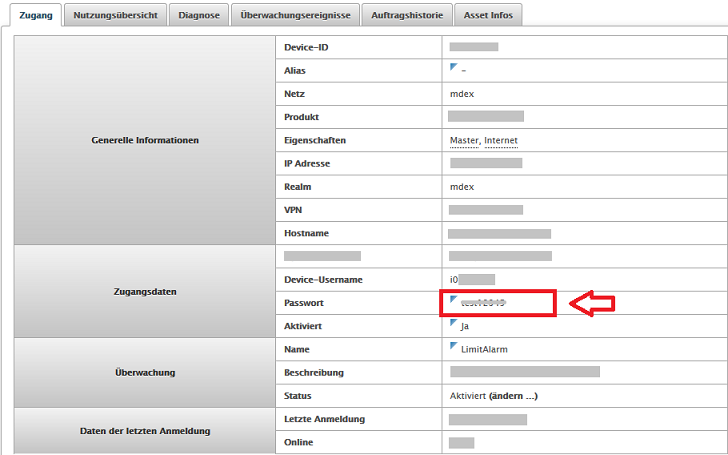
- Es wird Ihnen ein neues Passwort vorgeschlagen. Sie können dieses Passwort übernehmen oder ein eigenes Passwort eingeben.
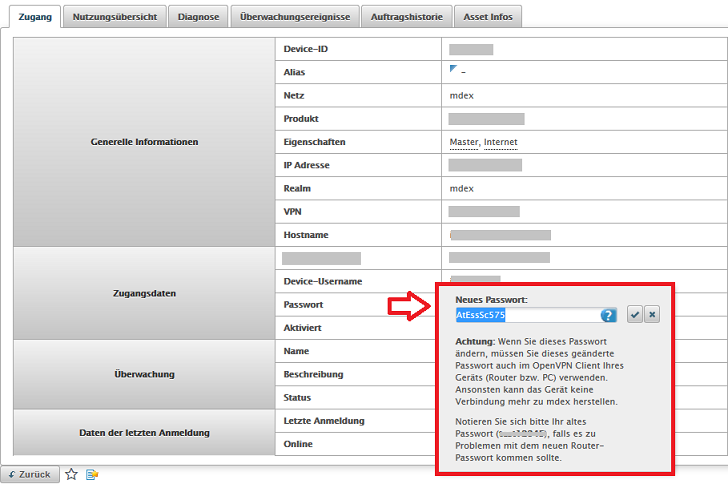
 Wichtige Hinweise für aktiv verbundene Zugänge:
Wichtige Hinweise für aktiv verbundene Zugänge:
Bei Zugängen im Status "Online", die derzeit von Geräten (z.B. Routern) aktiv verwendet werden und nur per mdex Fernzugriff erreichbar sind, beachten Sie bitte die nachfolgende Reihenfolge zur Passwortänderung:
1. Notieren Sie sich zur Sicherheit zuerst das im Fenster angezeigte alte Passwort (Das "neue Passwort" noch nicht bestätigen!)
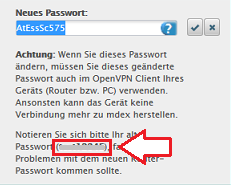
2. Stellen Sie in Ihrem Gerät (z.B. Router) per Fernzugriff das neue Passwort für die Verbindungsherstellung zu mdex ein. - Bestätigen Sie nun das neue Passwort im mdex Management Portal
 durch Klick auf
durch Klick auf 
- Veranlassen Sie einen Neustart des Geräts (z.B. Router, PC). Dieses sollte nun mit dem neuen Passwort eine Verbindung zu mdex herstellen.
Sollte der Verbindungsaufbau des Geräts (z.B. Router) nun fehlschlagen, wurde ev. das neue Passwort im Gerät (z.B. Router) nicht ordnungsgemäß eingestellt. In dem Fall tragen Sie im mdex Management Portal wieder das alte (vorher notierte) Passwort für den Zugang ein. Dann kann das Gerät (z.B. Router) mit dem alten Passwort wieder eine Verbindung zu mdex herstellen.
wieder das alte (vorher notierte) Passwort für den Zugang ein. Dann kann das Gerät (z.B. Router) mit dem alten Passwort wieder eine Verbindung zu mdex herstellen.
Anleitungen zum Ändern des Passworts im OpenVPN-Client:
OpenVPN Client Passwort im mdex Router MX510 ändern
Hier finden Sie die Schritte zum Ändern des OpenVPN-Passworts im MX510 bei Verwendung einer der folgenden mdex OpenVPN IP-Dienste:Vorgehensweise:
- mdex fixed.IP+ via OpenVPN
- mdex public.IP via OpenVPN
- mdex mobile.LAN Paket
- Stellen Sie mit einem Webbrowser eine Verbindung zum MX510 her (lokal oder per Remote)
- Klicken Sie auf VPN -> OpenVPN
- Klicken Sie auf Edit
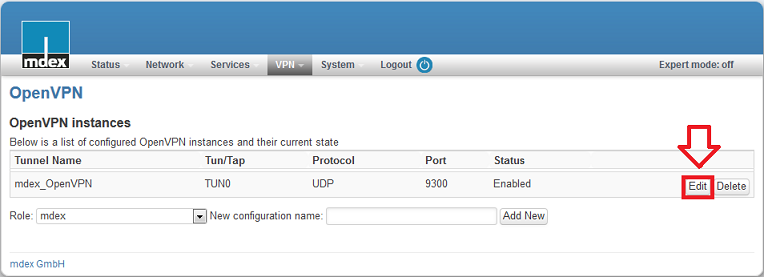
- Geben Sie hier das neue Passwort ein und klicken Sie auf Save:
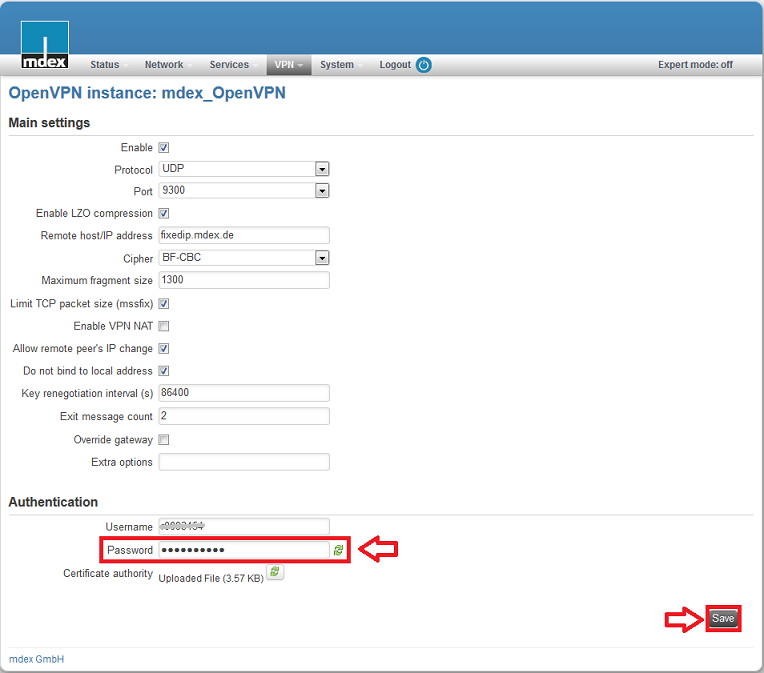
- Das neue OpenVPN Passwort ist nun im OpenVPN Client des MX510 gespeichert.
Sobald der MX510 neu gestartet wird, wird die OpenVPN Verbindung zu mdex mit dem neuen Passwort hergestellt.OpenVPN-Passwort im MX530/MX880 ändern
Hier finden Sie die Schritte zum Ändern des OpenVPN-Passworts im MX530/MX880 bei Verwendung einer der folgenden mdex OpenVPN IP-Dienste:Vorgehensweise:
- mdex fixed.IP+ via OpenVPN
- mdex public.IP via OpenVPN
- mdex mobile.LAN Paket
- Stellen Sie mit einem Webbrowser eine Verbindung zum MX530(MX880 her (lokal oder per Remote)
- Klicken Sie auf VPN -> OpenVPN und klicken Sie beim OpenVPN-Tunnel auf Edit
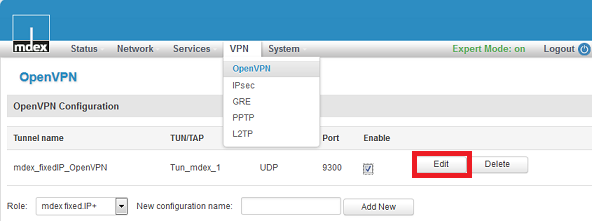
- Stellen Sie bei Password das aktuelle OpenVPN-Passwort ein.
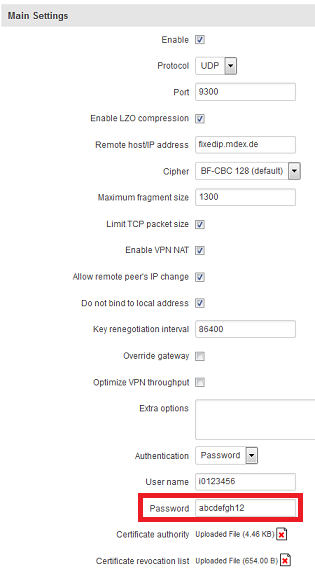
- Klicken Sie zum Speichern auf Save.
Die OpenVPN-Verbindung wird nun getrennt und mit dem eingestellten Passwort neu hergestellt.
OpenVPN-Passwort im Router der MX7-Serie ändern
Hier finden Sie die Schritte zum Ändern des OpenVPN-Passworts im Router der MX7-Serie bei Verwendung einer der folgenden mdex OpenVPN IP-Dienste:Vorgehensweise:
- mdex fixed.IP+ via OpenVPN
- mdex public.IP via OpenVPN
- Stellen Sie mit einem Webbrowser eine Verbindung zum MX7xx her (lokal oder per Remote)
- Klicken Sie bei Configuration -> OpenVPN auf den verwendeten OpenVPN-Tunnel (die Option Create 1st OpenVPN tunnel ist aktiviert )
und stellen Sie bei Password das aktuelle OpenVPN-Passwort ein:
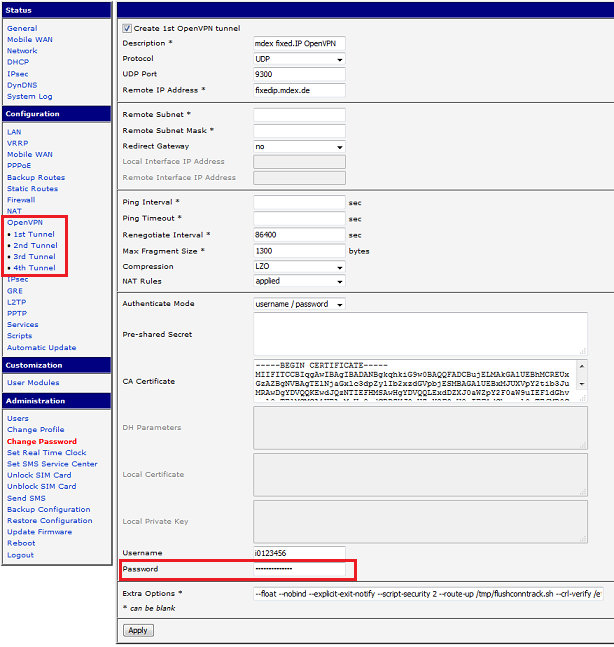
- Klicken Sie zum Speichern auf Apply.
OpenVPN Client Passwort im mdex Router RUT104 ändern
Hier finden Sie die Schritte zum Ändern des OpenVPN Passwort im RUT104 bei Verwendung einer der folgenden mdex OpenVPN IP-Dienste:Vorgehensweise:
- mdex fixed.IP+ via OpenVPN
- mdex public.IP via OpenVPN
- mdex mobile.LAN Paket
- Stellen Sie mit einem Webbrowser eine Verbindung zum RUT104 her (lokal oder per Remote)
- Klicken Sie auf VPN -> OpenVPN
- Geben Sie hier das neue Passwort ein und klicken Sie auf Apply
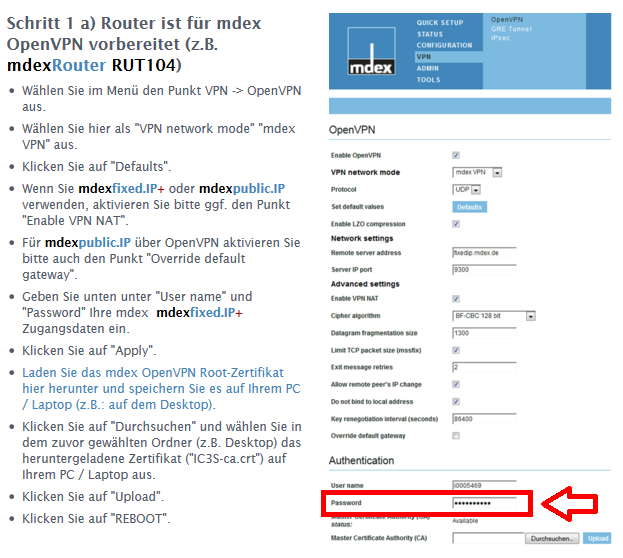
- Das neue OpenVPN Passwort ist nun im OpenVPN Client des RUT104 gespeichert.
Sobald der RUT104 mit Reboot neu gestartet wird, wird die OpenVPN Verbindung zu mdex mit dem neuen Passwort hergestellt.OpenVPN Client Passwort im MX200 / MRT150N ändern
Hier finden Sie die Schritte zum Ändern des OpenVPN Passwort im MX200 / MRT150N (mdex LTE Paket).
Vorgehensweise:
- Stellen Sie mit einem Webbrowser eine Verbindung zum MX200 | MRT150N her
- Klicken Sie auf Services
- Klicken Sie oben auf Clients, dann klicken Sie auf den mdex Client
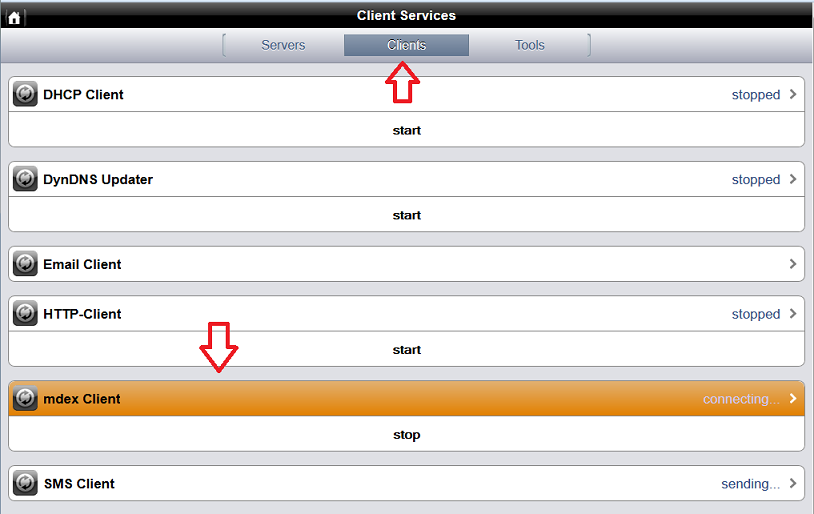
- Geben Sie das neue OpenVPN Passwort ein und klicken Sie oben rechts auf Apply
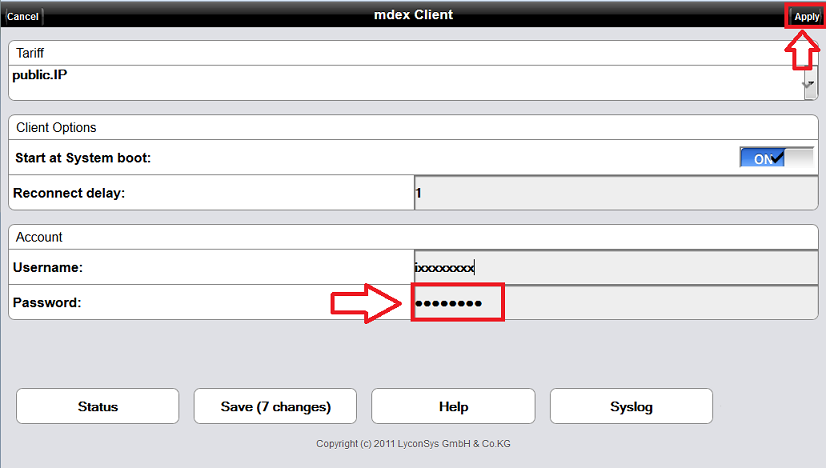
- Scrollen Sie nach unten und klicken Sie nun auf Save.
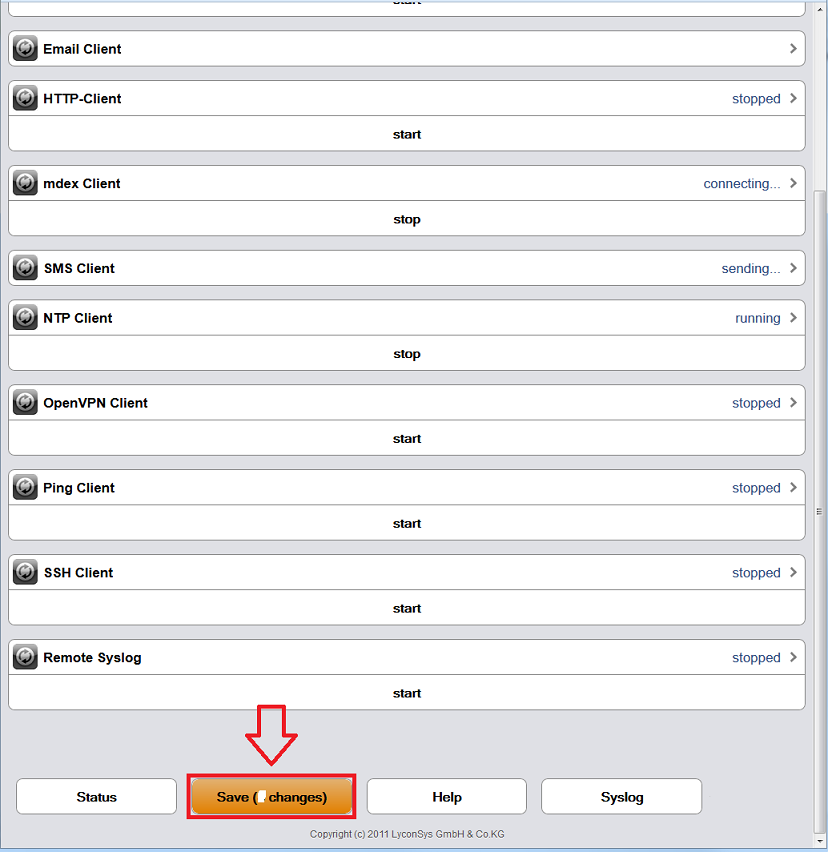
- Das neue OpenVPN Passwort ist nun im MX200 | MRT150N gespeichert.
Sobald der MX200 | MRT150N neu gestartet wird (Home -> Basic-Settings -> Reboot -> Reboot now), wird die OpenVPN Verbindung zu mdex mit dem neuen Passwort hergestellt.Neues OpenVPN Client Passwort im Leitstellentunnel verwenden
In der Voreinstellung des Leitstellentunnels (OpenVPN Client) muss beim Verbindungsaufbau der Benutzername und das aktuelle Passwort des Leitstellentunnels eingegeben werden. Verwenden Sie beim nächsten Verbindungsaufbau das neue Passwort (sobald das neue Passwort im mdex Management Portalbestätigt/gespeichert wurde).
Sollten die Zugangsdaten (Benutzer & Passwort) laut Konfigurationsdatei fest in der Datei "mdex.login" gespeichert sein, muss das alte Passwort durch das neue Passwort ersetzt werden. Mehr Informationen dazu finden Sie in der FAQ Wie kann ich meine mdex Zugangsdaten in der Leitstelle fest konfigurieren?
web.direct
'web.direct'-Passwort ändern
Das jeweilige mdex web.direct Link Passwort kann vom Benutzer im mdex Management PortalWenn Sie den web.direct-Link aktiviert haben (Direkt-Link erlauben= Ja) und das web.direct Passwort im nachhinein ändern, werden die URLs der Direct-Links ebenfalls automatisch neu erzeugt. Die vor der Passwortänderung erzeugten URLs der Direct-Links sind dann ungültig und können nicht mehr verwendet werden!
- Stellen Sie eine Verbindung zum mdex Management Portal
 her
her
- Klicken Sie auf "Zugänge"
 "Meine Zugänge"
"Meine Zugänge"
- Klicken Sie auf den gewünschten Zugang, bei dem das Passwort für den web.direct Login-Link geändert werden soll
- Klicken Sie im gewünschten Zugang auf den Reiter "web.direct"
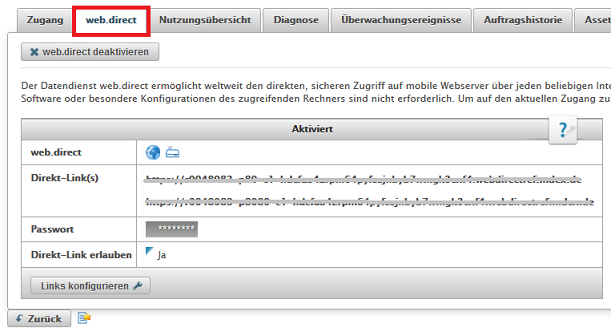
- Klicken Sie bei Passwort auf "*********"
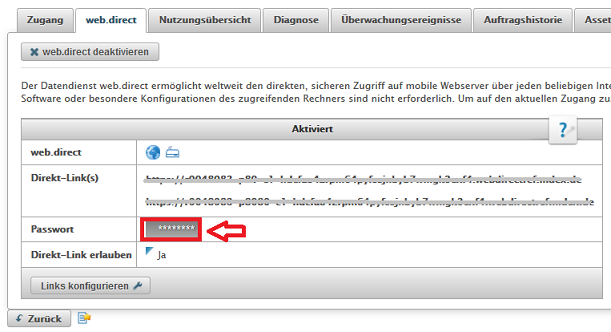
- Es wird Ihnen ein neues Passwort vorgeschlagen. Sie können dieses Passwort übernehmen, oder ein eigenes Passwort eingeben.
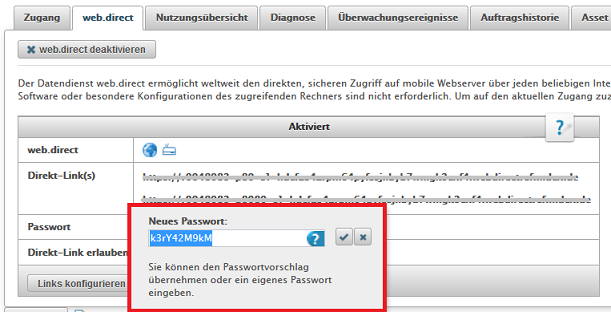
- Übernehmen Sie das neue Passwort durch Klick auf
 . Das neue Passwort ist nun aktiv.
. Das neue Passwort ist nun aktiv.
- Zur Verwendung des web.direct Login-Link muss nun das neue Passwort verwendet werden.
Login mCOP (Management Portal)
Login-Passwort zum mdex Management Portal  ändern
ändern
Das Login-Passwort des mdex Management Portal 1. Passwort ändern
Das Login-Passwort für das mdex Management Portal- Klicken Sie im mdex Management Portal
 auf Home
auf Home  Mein Profil (oder auf diesen Link).
Mein Profil (oder auf diesen Link).
- Geben Sie unter Passwort ändern das aktuelle und das neue Passwort ein und klicken Sie auf Passwort ändern.
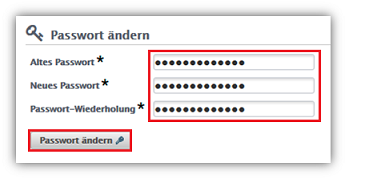
- Die Passwortlänge muss zwischen 8 und 16 Zeichen sein.
- Das Passwort muss mindestens eine Ziffer enthalten.
- Das Passwort muss mindestens einen Buchstaben enthalten.
2. Passwort zurücksetzen (Passwort vergessen)
Sollten Sie das Passwort für das mdex Management PortalPasswort zurücksetzen:Bitte beachten Sie die nachfolgenden Hinweise zur Passwortrücksetzung:
- Eine Passwortrücksetzung ist nur für berechtigte Benutzer möglich.
- In einigen Fällen ist es nicht gewünscht, dass der Benutzer sein Passwort eigenständig zurücksetzen kann.
- In dem Fall erhält der Benutzer nach dem Ausführen der Passwortrücksetzung eine E-Mail mit dem Ansprechpartner, an den er sich für Fragen zu seinem Passwort wenden muss.
- Es wird Ihnen ein Link zur Passwortrücksetzung an die im mdex Management Portal
hinterlegte E-Mail Adresse gesendet.
- Für mehr Sicherheit bei der Passwortrücksetzung sollte eine zusätzliche Sicherheitsabfrage hinterlegt werden.
- Sollten Sie den mdex Benutzernamen nicht kennen, kann die eigenständige Passwortrücksetzung nicht ausgeführt werden.
- Rufen Sie in dem Fall unter +49 4109-555 333 an oder senden Sie eine E-Mail an support@mdex.de.
- Nennen Sie dann Ihre mdex Kundennummer oder einen Ihrer mdex Zugänge (z.B. m0xxxxx oder i0xxxxx).
- mdex wird dann Ihren Benutzernamen und ein neues Passwort an die im mdex Management Portal
hinterlegte E-Mail-Adresse zusenden.
- Öffnen Sie mit einem Webbrowser die Startseite des mdex Management Portal
 : https://manager.mdex.de
: https://manager.mdex.de
- Klicken Sie bei Authentifizierung auf Passwort vergessen?
- Geben Sie Ihren mdex Benutzernamen ein:
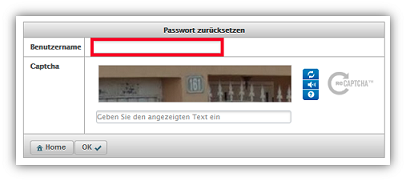
- Geben Sie den im Bild angezeigte Zahl ein und klicken Sie dann auf OK:
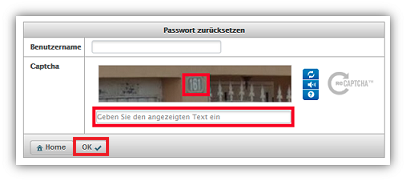
- Es wird nun an die im mdex Management Portal
 l hinterlegte E-Mail Adresse eine E-Mail zur Passwortrücksetzung gesendet.
l hinterlegte E-Mail Adresse eine E-Mail zur Passwortrücksetzung gesendet.
Klicken Sie in der E-Mail auf den Link Passwort zurücksetzen.
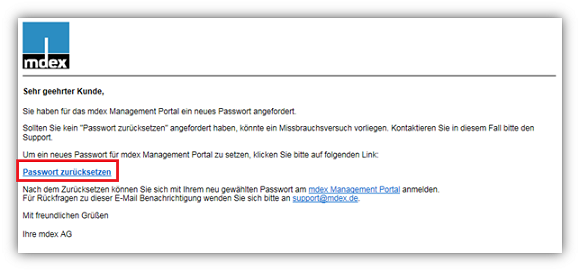
- Der in der E-Mail hinterlegte Link hat nur eine begrenzte Gültigkeitsdauer. Sollte der Link mittlerweile ungültig sein, muss der Vorgang zur Passwortrücksetzung noch einmal wiederholt werden.
- Eine Passwortrücksetzung ist nur für berechtigte Benutzer möglich.
- Wenn der Benutzer keine Berechtigung zur eigenständigen Rücksetzung des Passwort hat, erhält er nur eine E-Mail mit einem Ansprechpartner.
- Der Webbrowser öffnet das Fenster zur Passwortrücksetzung.
Tragen Sie ein neues Passwort ein (bei aktivierter Sicherheitsabfrage zusätzlich die hinterlegte Antwort) und klicken Sie auf OK.
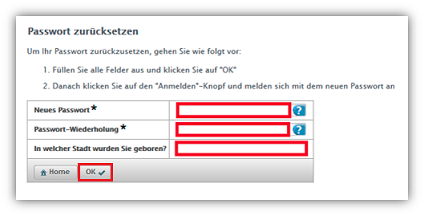
- Sie können sich nun mit dem neuen Passwort im mdex Management Portal
 einloggen.
einloggen.
Zusätzliche Optionen des mdex Management Portal
zur Erhöhung der Sicherheit:
Login mdex Router
Login-Passwort des mdex Routers ändern
Das Login-Passwort des mdex Routers kann eigenständig vom Benutzer geändert werden.Eine Anleitung dazu finden Sie in der FAQ Wie kann im mdex Router das Login-Passwort geändert oder der Fernzugriff deaktiviert werden?
- Häufig gestellte Fragen
- mdexmobile.LAN Paket
- mdexRouter RUT104
- mdexRouter MX510
- mdexpublic.IP
- mdexfixed.IP+
- mdexLeitstellentunnel
- SIM-Karten
- Fragen zur Sicherheit
- mdex Kontakt
-
 support@mdex.de
support@mdex.de
-
 +49 4109 555 333
+49 4109 555 333


